Apple bol uvedený na trh v októbri 2020 Apple One , nová séria balíkov služieb, ktorá umožní zákazníkom zariadení Apple nakupovať niekoľko služieb spolu v jednom balíku namiesto toho, aby ich oddelene vykonávali, čím ušetríte peniaze tým, ktorí používajú viacero produktov služieb Apple.

One & zwnj; Apple One & zwnj; Balík zahŕňa služby ako Apple Music , Apple Arcade , Apple News +, Apple TV+ a ďalšie v závislosti od zvolenej úrovne. Tu je postup, ako sa jednotlivé úrovne, Rodina a Premier zostavujú:
- Jednotlivec: & zwnj; Apple Music & zwnj ; & zwnj; Apple TV + & zwnj ; & zwnj; Apple Arcade & zwnj ; a 50 GB úložiska iCloud za 14,95 $ mesačne
- Rodina: & zwnj; Apple Music & zwnj ; & zwnj; Apple TV + & zwnj ; & zwnj; Apple Arcade & zwnj ; a 200 GB & zwnj; iCloud & zwnj; úložisko za 19,95 $ mesačne, môže byť zdieľané až šiestimi členmi rodiny
- Premier: & zwnj; Apple Music & zwnj ; & zwnj; Apple TV + & zwnj ; & zwnj; Apple Arcade & zwnj ; & zwnj; Apple News & zwnj; +, Apple Fitness + a 2 TB & zwnj; iCloud & zwnj; úložisko za 29,95 $ mesačne, môže byť zdieľané až šiestimi členmi rodiny
Úroveň Individual od spoločnosti Apple One ponúka úsporu 6 USD mesačne, zatiaľ čo plán Family ponúka úsporu viac ako 8 USD mesačne a plán Premier ponúka úsporu viac ako 25 USD mesačne v porovnaní so štandardnými mesačnými cenami. Apple One zahŕňa 30-dňovú bezplatnú skúšobnú verziu pre všetky služby, ktoré zákazníci ešte nemajú.

Ako sa zaregistrovať do Apple One na zariadeniach so systémom iOS (metóda 1) - Spustite Obchod s aplikaciami na tvojom iPhone alebo iPad .
- Klepnite na svoje profilový obrázok v pravom hornom rohu obrazovky.
- Klepnite Predplatné .
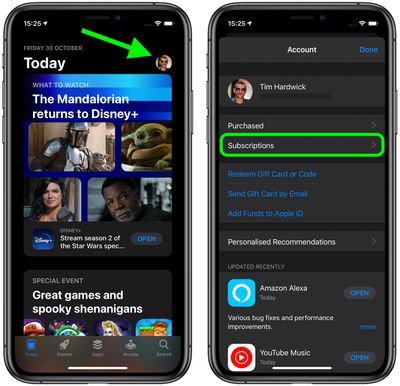
- Klepnite na ikonu Získajte Apple One banner.
- Vyberte preferovaný plán a potom klepnite na Spustiť bezplatnú skúšobnú verziu .

Ako sa zaregistrovať v Apple One na zariadeniach so systémom iOS (Metóda 2) - Spustite nastavenie aplikáciu na vašom iPhone & zwnj; alebo & zwnj; iPad & zwnj ;.
- Klepnite na svoje Názov Apple ID banner v hornej časti.
- Klepnite Predplatné .

- Klepnite na ikonu Získajte Apple One banner.
- Vyberte preferovaný plán a potom klepnite na Spustiť bezplatnú skúšobnú verziu .

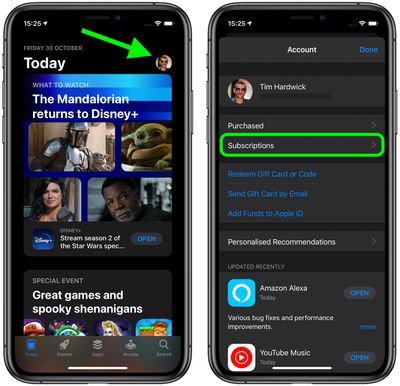

- Spustite nastavenie aplikáciu na vašom iPhone & zwnj; alebo & zwnj; iPad & zwnj ;.
- Klepnite na svoje Názov Apple ID banner v hornej časti.
- Klepnite Predplatné .

- Klepnite na ikonu Získajte Apple One banner.
- Vyberte preferovaný plán a potom klepnite na Spustiť bezplatnú skúšobnú verziu .

Upozorňujeme, že ak ste už prihlásený na odber iCloud plánu úložiska, musíte sa uistiť, že vidíte správne množstvo úložiska, najmä ak používate rôzne Apple ID pre iCloud a vaše platby v iTunes/App Store.
Niektorým používateľom sa zobrazuje ich Apple One iCloud množstvo úložného priestoru sa pridáva k existujúcemu iCloud plány, za ktoré už platia. Vzhľadom na to, ako to funguje, možno budete chcieť zrušiť alebo upraviť svoj iCloud podľa toho plánovať. Používatelia s rôznymi iCloud a iTunes/App Store účtom by sa mala zobraziť výzva, ktorá im umožní priradiť ich Apple One iCloud skladovacie množstvo k ich existujúcemu Apple ID používajú pre iCloud a automaticky zrušia svoje predchádzajúce samostatné predplatné.
Okrem iCloud, ak už platíte za akékoľvek iné služby zahrnuté vo vami vybranom Apple One úrovne, budú automaticky migrované do vášho Apple One raz zbaliť Apple One bezplatné skúšobné obdobie sa skončilo. Počas svojho Apple One budete musieť naďalej platiť samostatne za tieto jednotlivé služby; skúšobné obdobie, ale akonáhle váš Apple One skúšobná verzia skončí a zmení sa na platené predplatné, tieto samostatné predplatné sa zložia do vášho Apple One predplatné a mali by vám byť vrátené peniaze za predplatený čas zostávajúci na jednotlivých odberoch.
Majte na pamäti, že kým nový Apple One séria služieb je dostupná vo viac ako 100 krajinách a regiónoch, najvyššia úroveň Premier je obmedzená na Spojené štáty, Spojené kráľovstvo, Austráliu a Kanadu, keďže Apple News+ je k dispozícii iba v týchto krajinách.


Populárne Príspevky